ヒント:「サーバーを管理」ダイアログボックスおよび「サーバー管理」ダイアログボックスに関する説明は、サーバー管理関連のページを参照してください。
サーバー管理ダイアログボックス内にPortfolio Serverが表示されている(使用可能になっている)場合は、Portfolio Serverを管理することにより、カタログの作成や公開をすることができます。 そのためには、まずサーバー管理ダイアログボックスを使用して、Serverにアクセスしてください。
Portfolio Serverにアクセスするには
Portfolio 5.0Jアプリケーションを起動します。
Portfolio Serverには、ネットワークまたはインターネットのどこからでも、Portfolioアプリケーションを通じてアクセスできます。 専用のServer管理ソフトウェアは必要ありません。
「ファイル」メニューから「サーバーを管理...」を選択します。
サーバー管理ダイアログボックスが表示されます。
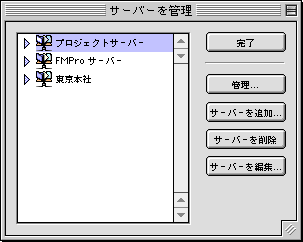
注意: サーバー名がリストに1つも表示されていない場合は、サーバーを管理する前にサーバーを追加する必要があります。
希望のPortfolio Serverをリストから選択し、「管理...」をクリックします。
Serverの管理者パスワードを入力するよう指示されます。 Portfolio Serverに管理者としてはじめてアクセスした場合は、Serverのシリアル番号を入力するように要求されます)。
サーバー管理者パスワードを入力し、「OK」をクリックします。
管理者がはじめてPortfolio Serverにアクセスするとパスワードは空白になっています。 ここではパスワードを入力することも、単に「OK」をクリックしてあとでパスワードを設定することもできます。

重要: サーバー管理者パスワードを空白のままにすることは可能ですが、これはほとんどの環境でお勧めできません。
選択したPortfolio Serverのサーバー管理のダイアログボックスが表示され、そのサーバーで公開されているカタログが一覧表示されます。

公開カタログに接続しているユーザーを表示するには、展開アイコンをクリックするか、カタログ名をダブルクリックします。
サーバー管理のダイアログボックスでは、カタログの作成、公開、公開の中止、ユーザーのログオフ、カタログのパスワードの設定、シリアル番号の追加ができます。